Создание XML с помощью схем в стандартных рабочих процессах с Помощью Azure Logic Apps (предварительная версия)
Область применения: Azure Logic Apps (стандартная версия)
Внимание
Эта возможность входит в предварительную версию, и на нее распространяются Дополнительные условия использования предварительных версий Microsoft Azure.
В сценариях миграции бизнес-интеграции с предприятием (B2B) или BizTalk может потребоваться создать XML-документы из данных JSON. Рабочий процесс приложения логики уровня "Стандартный" может создавать XML-документы с помощью действия с именем Compose XML с схемой, для которой требуется схема XSD.
Например, предположим, что вы получаете данные JSON из Служебная шина Azure и должны отправлять эти данные в формате XML на FTP-сервер. Данные JSON можно использовать в качестве содержимого для СОЗДАНИЯ XML с действием схемы и создать новый XML-документ с исходными данными. Затем эти XML-данные можно отправить на FTP-сервер.
Ограничения
Это действие пока не поддерживается для ресурса приложения логики потребления и рабочего процесса.
Необходимые компоненты
Учетная запись и подписка Azure. Если у вас еще нет подписки, зарегистрируйтесь и получите бесплатную учетную запись Azure.
Рабочий процесс приложения логики уровня "Стандартный", который уже начинается с триггера, чтобы добавить XML-код Compose с действием схемы в рабочий процесс.
Ресурс учетной записи интеграции, в котором вы определяете и сохраняете артефакты, такие как торговые партнеры, соглашения, сертификаты и т. д., для использования в рабочих процессах корпоративной интеграции и B2B. Этот ресурс должен соответствовать следующим требованиям.
Связан с той же подпиской Azure, что и ваш ресурс приложения логики.
Существует в том же расположении или регионе Azure, что и ресурс приложения логики, в котором планируется использовать XML-файл Compose с действием схемы .
Если вы работаете с ресурсом и рабочим процессом приложения логики уровня "Стандартный", вы можете связать учетную запись интеграции с ресурсом приложения логики, отправить схемы XSD непосредственно в ресурс приложения логики или оба в зависимости от следующих сценариев:
Если у вас уже есть учетная запись интеграции с нужными или используемыми артефактами, можно связать учетную запись интеграции с несколькими ресурсами приложения логики уровня "Стандартный", где вы хотите использовать артефакты. Таким образом, вам не нужно отправлять схемы XSD в каждое отдельное приложение логики. Дополнительные сведения см. в статье Связывание ресурса приложения логики с учетной записью интеграции.
Если у вас нет учетной записи интеграции или планируется использовать артефакты в нескольких рабочих процессах в одном ресурсе приложения логики, вы можете напрямую добавить схемы в ресурс приложения логики с помощью портал Azure или Visual Studio Code.
Таким образом, если у вас отсутствует или вам требуется учетная запись интеграции, вы можете использовать вариант с отправкой. В противном случае можно использовать вариант со связыванием. Затем вы можете использовать эти артефакты во всех дочерних рабочих процессах в одном ресурсе приложения логики.
Вам по-прежнему нужна учетная запись интеграции для хранения других артефактов, таких как партнеры, соглашения и сертификаты, вместе с использованием операций AS2, X12 и EDIFACT.
Схема XSD, используемая с XML-кодом Compose с действием схемы . Убедитесь, что эта схема содержит корневой элемент, который выглядит следующим образом:
<xs:element name="Root"> <....> </xs:element>
Добавление XML-файла Compose с действием схемы
В портал Azure откройте приложение логики "Стандартный" и рабочий процесс в конструкторе.
Если у вас есть пустой рабочий процесс, у которого нет триггера, выполните следующие общие действия, чтобы добавить любой нужный триггер. В противном случае перейдите к следующему шагу.
В этом примере используется триггер Запрос.
На шаге рабочего процесса, в котором необходимо добавить XML-файл Compose с действием схемы , выполните следующие общие действия, чтобы добавить действие с именем Compose XML с схемой.
В списке источников выберите расположение, в котором вы отправили схему XSD, ресурс LogicApp или IntegrationAccount.
В списке имен выберите схему XSD.
После выбора схемы в списке имен входные параметры JSON схемы для корневого элемента динамически отображаются.
Введите значения для каждого элемента.
Чтобы выбрать выходные данные из предыдущих операций в рабочем процессе, в разделе "Схема JSON для элемента "Root" выберите внутри поля атрибута и выберите параметр списка динамического содержимого (значок молнии).
В списке динамического содержимого выберите маркер для содержимого, которое требуется создать для каждого атрибута.
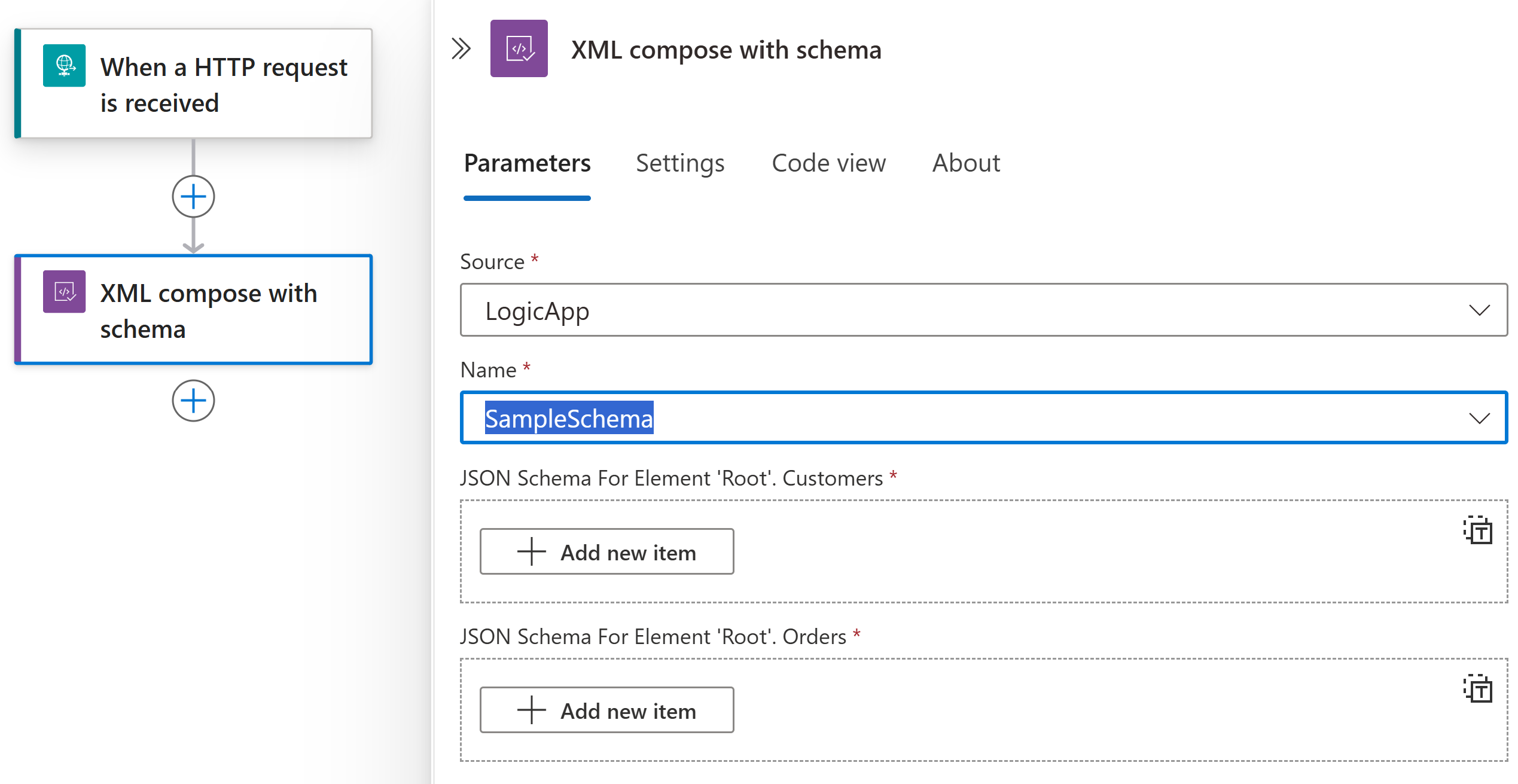
Для атрибута, принимающего массив, можно выбрать параметр Switch to input весь массив, который отображается только для параметров массива.
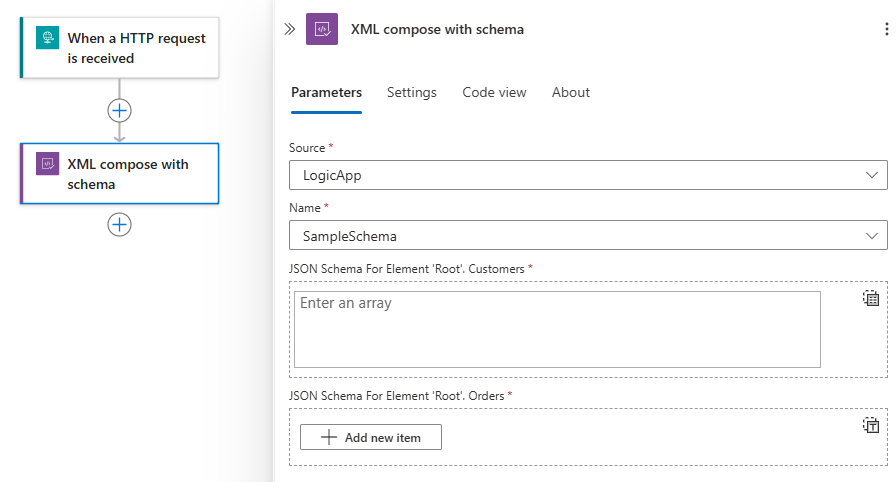
Закончив работу, сохраните свой рабочий процесс.
Теперь вы завершите настройку XML-файла Compose с действием схемы . В реальном приложении может потребоваться хранить проанализированные данные в бизнес-приложении, например Salesforce. Чтобы отправить составленные выходные данные в Salesforce, добавьте действие Salesforce.
Чтобы протестировать действие создания, активируйте и запустите рабочий процесс. Например, для триггера запроса отправьте запрос в URL-адрес конечной точки триггера.
Файл Compose XML с действием схемы выполняется после активации рабочего процесса и когда содержимое JSON доступно для создания XML-данных.
Дополнительные параметры
В следующей таблице описаны расширенные параметры, доступные в этом действии:
| Параметр | Стоимость | Описание |
|---|---|---|
| Полное имя корневого узла | <root-node-qualified-name> | Полное имя корневого узла в случае, если схема содержит несколько определений элементов без ссылок. |
| Формат дата и время | <Формат даты и времени> | Описатель формата даты и времени, например "dddd, MMM dd гггг HH:mm:ss: zzz". |
| Параметры записи XML опустит объявление XML | Нет или да | Следует ли опущению xml-объявления. |
| Параметры записи XML в новой строке атрибутов | Нет или да | Следует ли записывать атрибуты в новой строке. |
| Параметры записи XML: новая обработка строк | - Entitize - Не допускается - Replace |
Укажите способ обработки разрывов строк. |
| Параметры записи XML: новые символы строки | <новая строка> | Строка символов, используемая для разрыва строк. |
| Параметры отступа символов записи XML | <отступные символы> | Символьная строка, используемая для отступа. |
| Отступ параметров записи XML | Нет или да | Указывает, следует ли отступить элементы. |
| Кодировка параметров записи XML | Доступны различные варианты. | Тип используемой кодировки текста. |
| Параметры записи XML не экранировать атрибуты URI | Нет или да | Не следует ли экранировать атрибуты URI. |
| Уровень соответствия параметров записи XML | - Автоматически - Документ - Фрагмент |
Уровень соответствия, используемый для средства записи XML для проверки выходных данных XML. |
| Проверка символов записи XML | Нет или да | Убедитесь, что все символы в документе соответствуют спецификации XML. |
| Схема JSON для элемента Root. Xmlns | <json-schema-root> | Пространство имен XML, используемое для объявления пространства имен для элементов в XML-документе. |
| Схема JSON для элемента Root. UserDetails Xmlns | <json-schema-root> | Пространство имен XML, используемое для объявления пространства имен для элементов в XML-документе. |
| Схема JSON для элемента Root. Xmlns состояния | <json-schema-root> | Пространство имен XML, используемое для объявления пространства имен для элементов в XML-документе. |